Hướng dẫn sử dụng máy RTK Hi-Target
HI-TARGET là một thương hiệu nổi tiếng về sản xuất thiết bị định vệ tinh. Được ra đời từ năm 1999, với 20 năm trưởng thành và phát triển, thương hiệu Hi-Target đang được phân phối trên toàn thế giới và được rất nhiều khách hàng tin dùng. Một số model do thương hiệu Hi-Target sản xuất như: V100, V200, V300Plus, V90Plus, iRTK 4, iRTK 5.
Tất cả các model của hãng Hi-Target đều có tính năng bù nghiêng (IMU 60). Khi mua các đầu thu của hãng Hi-Target sẽ đi kèm với sổ tay Ihand 55 được tích hợp sẵn ứng dụng Hi-Survey Road. Các model của thương hiệu Hi-Target hiện đang được người sử dụng đánh giá rất cao về độ ổn định, khả năng Fixed khoẻ và có độ chính xác cao trong công việc.
Công ty Trắc địa Bản đồ THC là đơn vị cung cấp độc quyền các sản phẩm mang thương hiệu Hi-Target tại Việt Nam, hiện nay đã phát triển cho riêng mình hệ thống trạm Base 3G rộng rãi khắp các tỉnh thành, nhằm nâng cao chất lượng tín hiệu cho người sử dụng. Trong bài viết này, chúng tôi sẽ giới thiêu cho các bạn cách sử dụng phần mềm Hi-Survey Road đăng nhập trạm Base 3G THC để phục vụ công việc của mình.
I. KHỞI ĐỘNG VÀ CÀI ĐẶT CÔNG VIỆC
1.1 Khởi động đầu máy GPS
Để khởi động đầu máy GPS ta bấm giữ vào phím nguồn trên đầu máy cho tới khi đèn báo. (Hình ảnh minh hoạ máy Hi-Taget V200)

1.2 Khởi động phần mềm
Khởi động sổ tay, bấm chọn vào biểu tượng phần mềm Hi-Survey Road trên màn hình ( Hình ảnh minh hoạ)
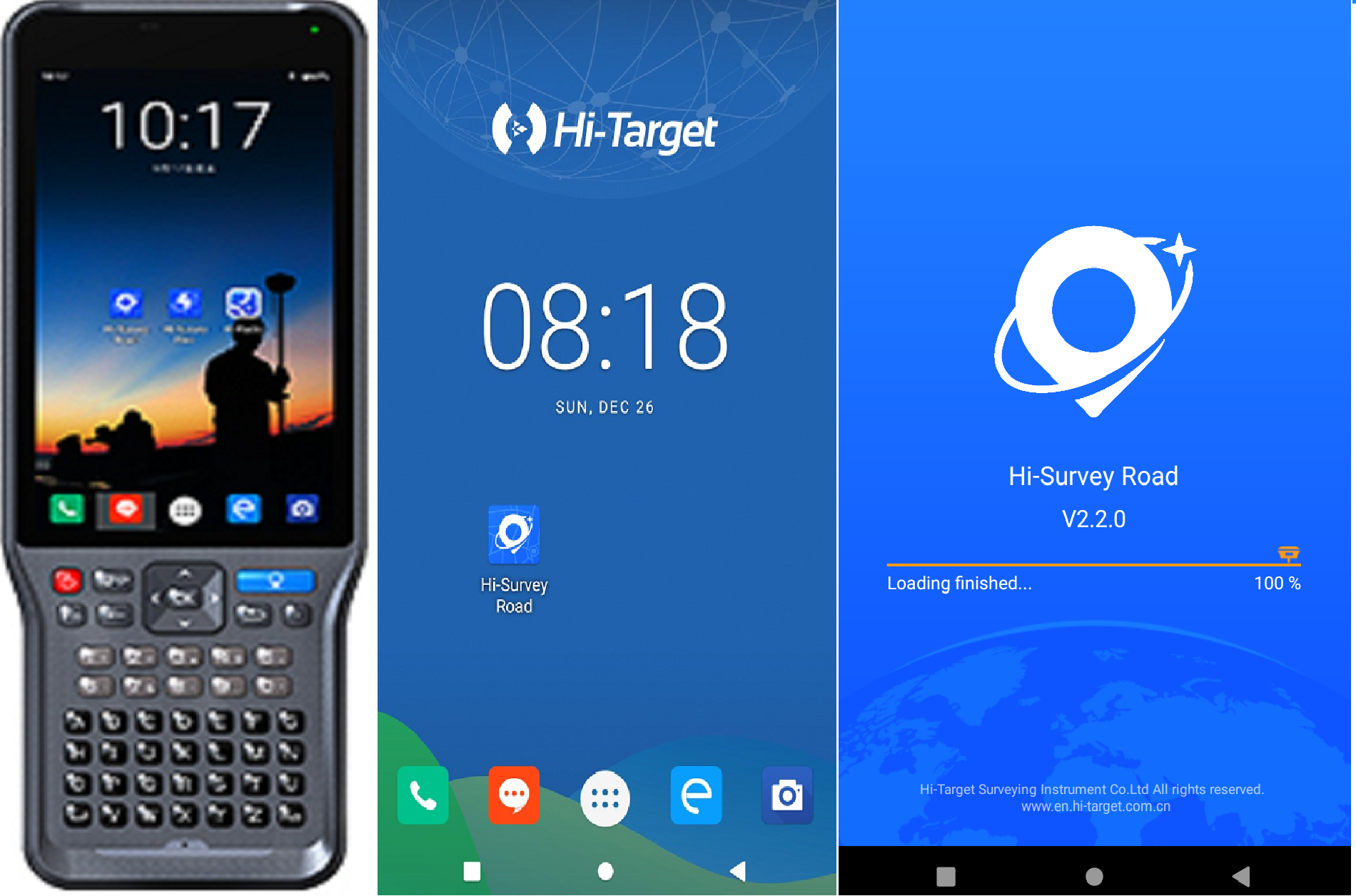
1.3 Cài đặt công việc
Phần mềm Hi-Survey Road có giao diện gồm 4 trang: Project,Device,Survey, COGO. (Hình ảnh minh hoạ)

1.3.1 Tạo hệ toạ độ VN-2000
Các quét mã QR tạo hệ toạ độ VN-2000 (mã QR hình dưới)

Tại Menu Project, chọn Project Settings, chọn biểu tượng quét mã QR Code tiến hành quét mã QR trên, sau khi quét xong xuất hiện bảng Chi tiết thông tin, chọn Save. Ta đã tạo thành công hệ toạ độ VN-2000. (Hình ảnh minh hoạ)
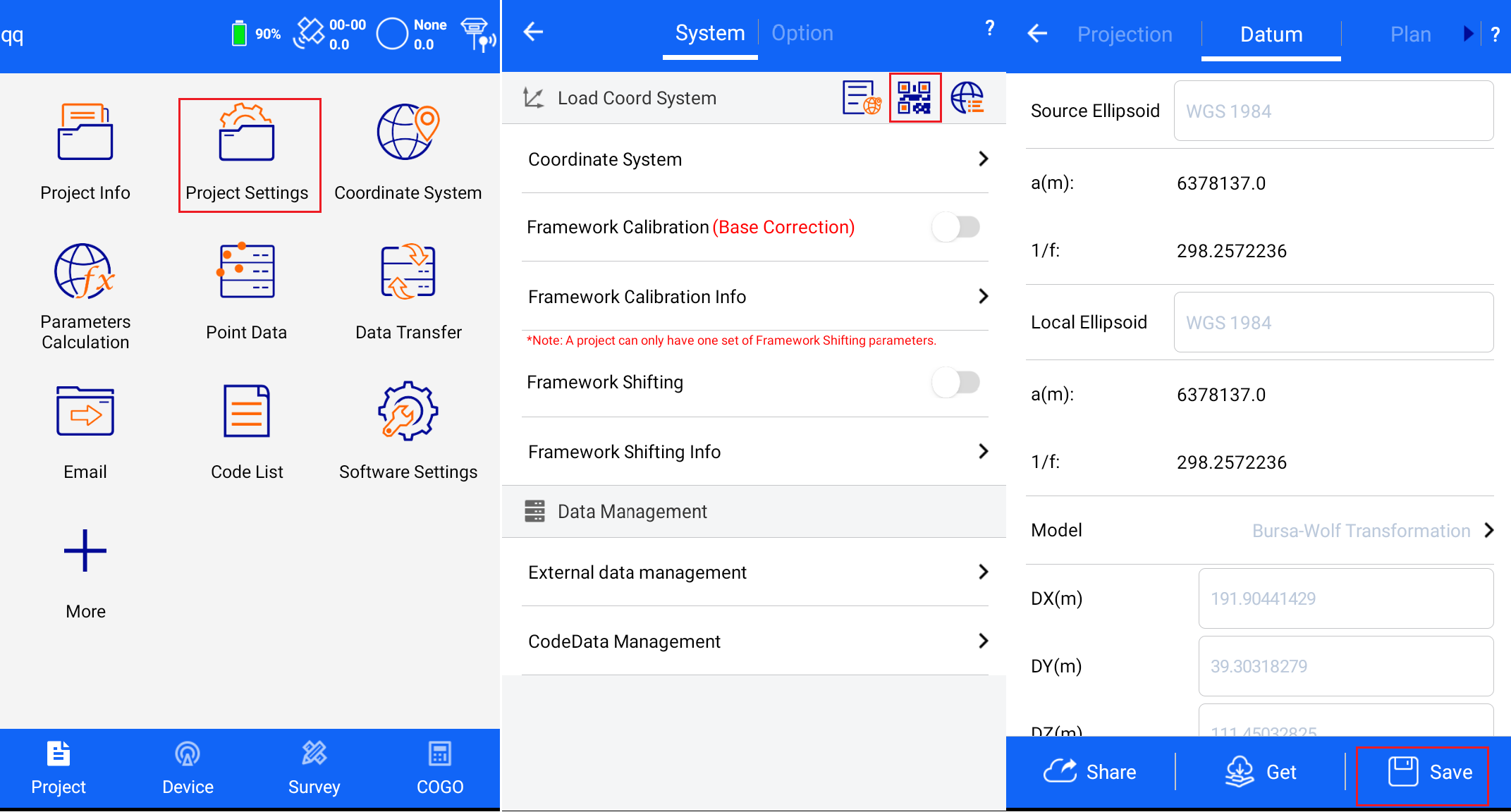
1.3.2. Tạo công việc
Từ Menu Project, chọn Project Info, trong mục New,tiếp theo với dòng Project Name tiến hành nhập tên công việc, tại dòng Projection chọn VN 2000, sau đó bấm OK. (Hình ảnh minh hoạ)
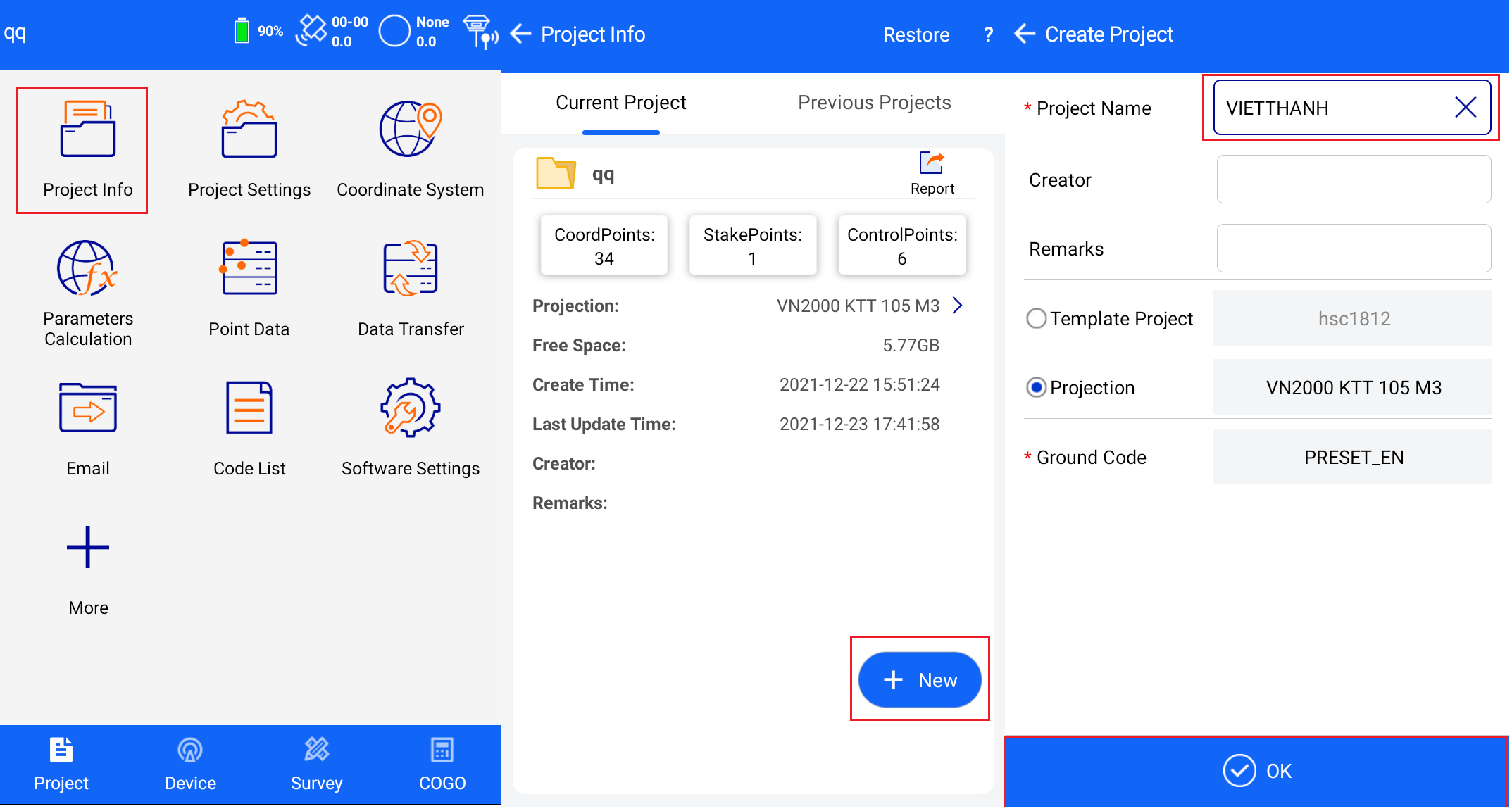
Để tiến hành khai báo kinh tuyến trục tại Menu Project chọn Coordinate System, tại tab Projection, tại dòng Origin Longitudetiến hành nhập kinh tuyến trục địa phương, sau đó chọn Save. (Ví dụ kinh tuyến trục Thanh Hoá là 105⁰) (Hình ảnh minh hoạ)
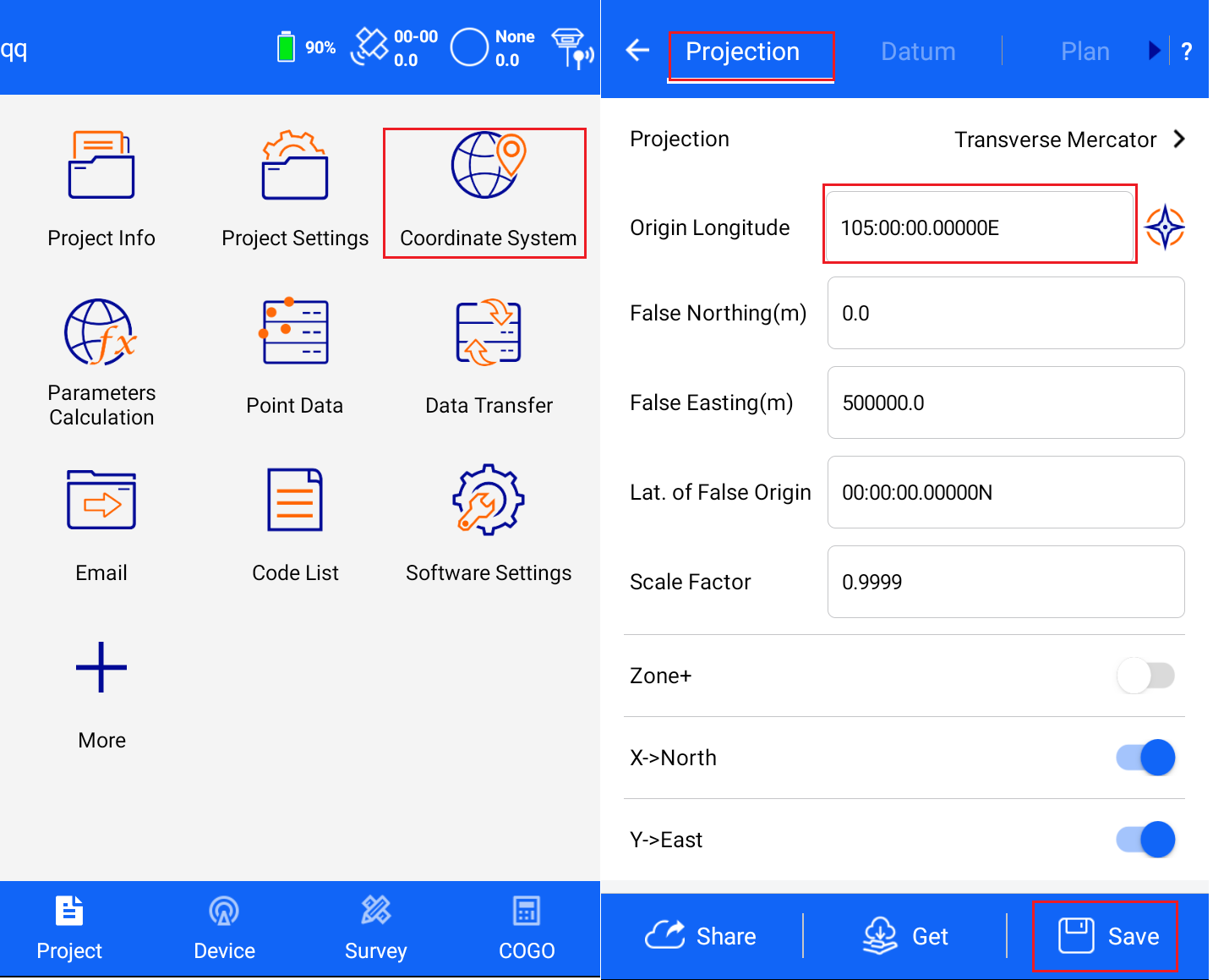
II. KẾT NỐI SỔ TAY VỚI ĐẦU MÁY GPS VÀ ĐĂNG NHẬP VÀO HỆ THỐNG BASE 3G THC.
2.1 Kết nối sổ tay với đầu máy GPS
Cách 1: Đối với thương hiệu máy RTK Hi-Target được trang bị cách kết nối qua công nghệ NFC, chỉ cần chạm sổ tay vào đúng vị trí trên đầu thu GPS 2 tần số, lúc này thiết bị sẽ tự động kết nối mà không cần thao tác gì thêm.
Cách 2: Tại trang Device, chọn Device, tiếp tục chọn Connect, sau đó chọn Seach device để tìm kiếm thiết bị, sau khi tìm kiếm thành công bấm chọn vào thiết bị và chọn Yes. (Hình ảnh minh hoạ)
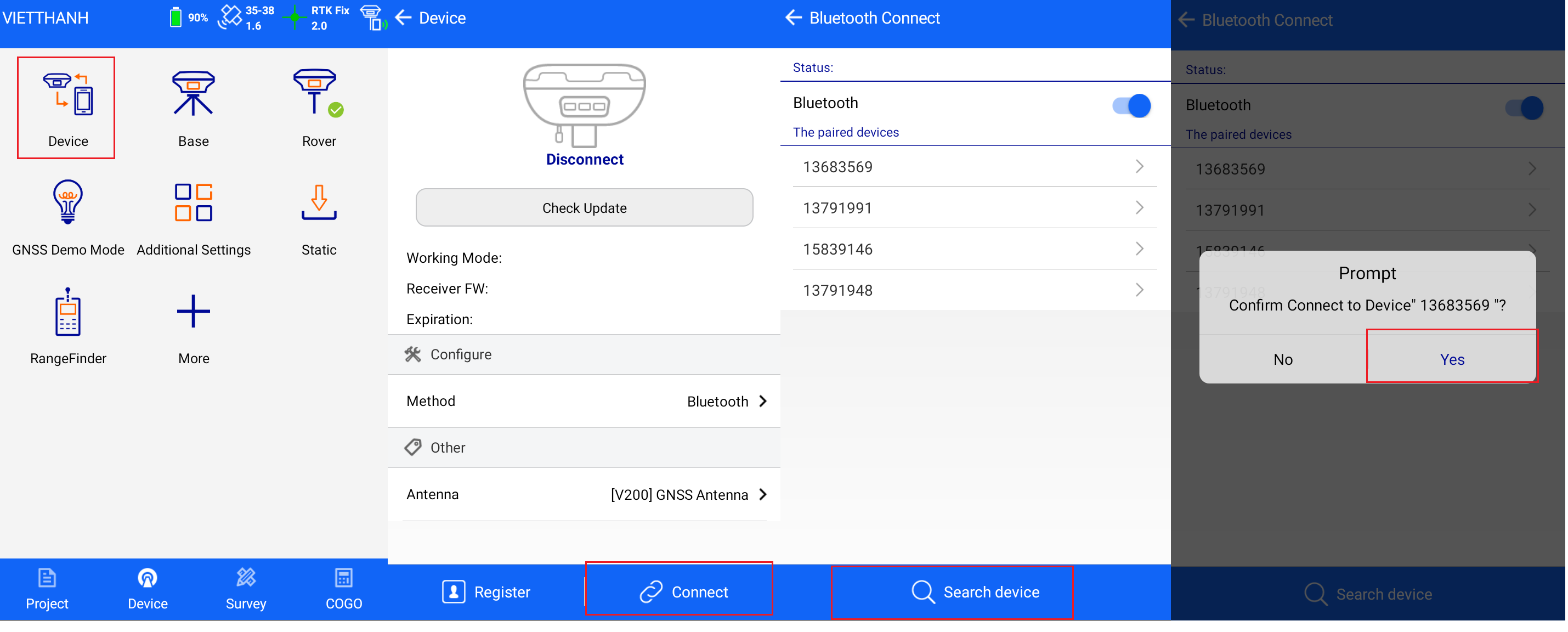
2.2 Đăng nhập hệ thống trạm Base 3G THC
Sau khi đã kết nối thành công sổ tay với đầu máy, ta tiến hành đăng nhập vào trạm Base 3G THC như sau:
Tại trang Device chọn Rover, xuất hiện bảng Cài đặt trạm Rover, tại tab Manual ta tiến hành cài đặt thông số cho Rover như sau:
Tại dòng DataLink chọn Data Collector Internet
Tại dòng Sever chọn Select, tiếp tục chọn Cors(Hình ảnh minh hoạ)
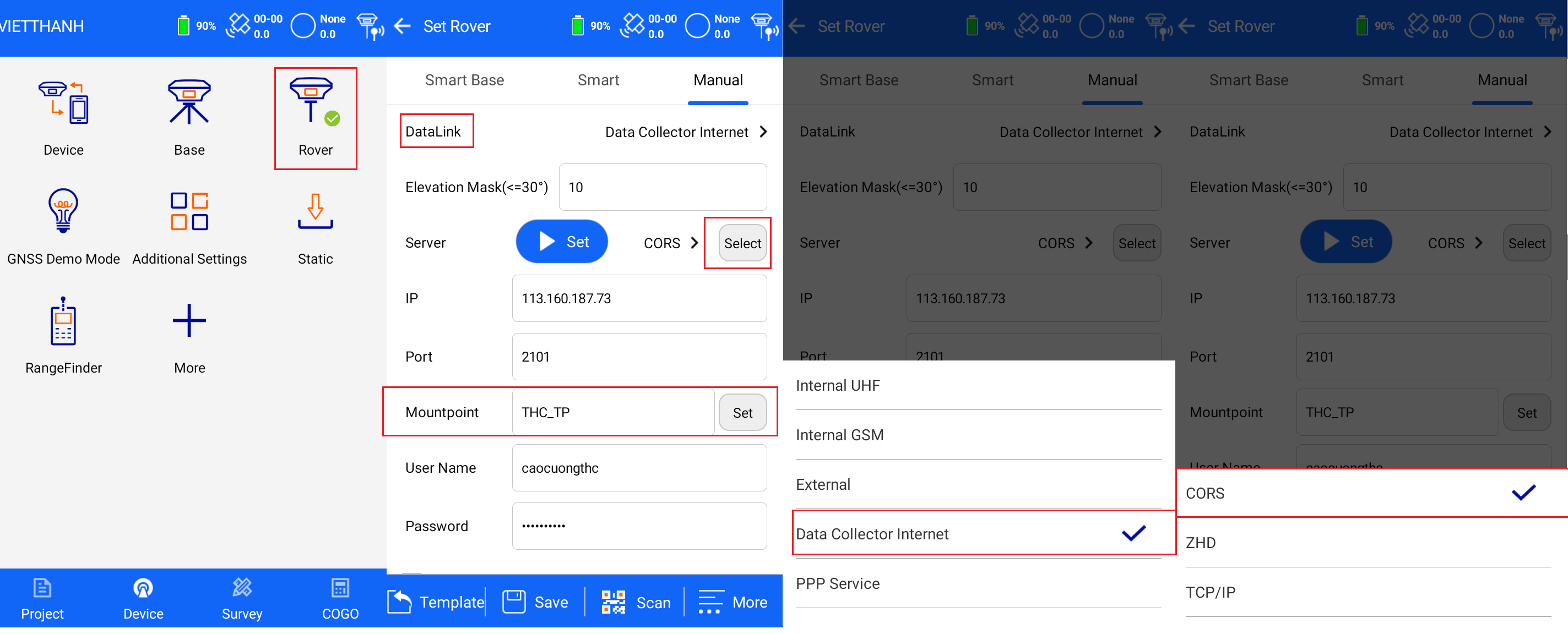
Tại dòng Mountpoint chọn Set, xuất hiện bảng CORS Parameters, tiến hành nhập tài khoản Cors đã có và chọn Get Mountpoint để load tên các trạm Base, tiếp tục bấm chọn vào trạm Base gần nhất, sau đó chọn Save
Sau đó màn hình quay về trang Set Rover bấm chọ Set để xác nhật cài đặt (Hình ảnh minh hoạ)
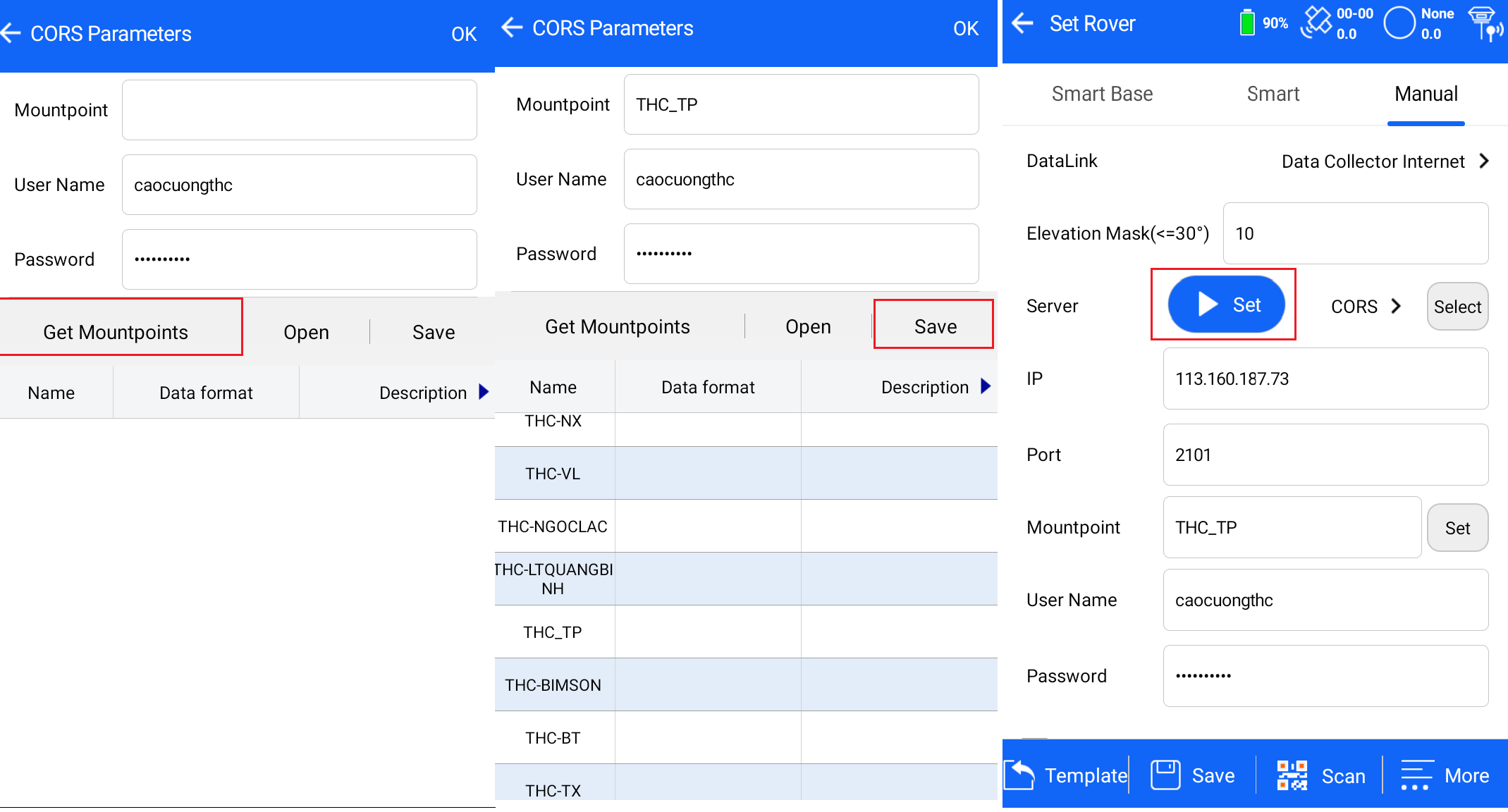
IV. MỘT SỐ ỨNG DỤNG ĐO CỦA MÁY GPS 2 TẦN SỐ HI-TARGET
4.1 Chương trình đo chi tiết (Detail Survey)
Tại trang Survey, tiến hành chọn Detail Survey, giao diện đo sẽ hiện ra, tại dòng Name nhập tên điểm, tại dòng Target H nhập chiều cao sào, dòng GroundCode ta nhập mã code. Chọn Biểu tượng  để tiến hành lưu điểm.
để tiến hành lưu điểm.
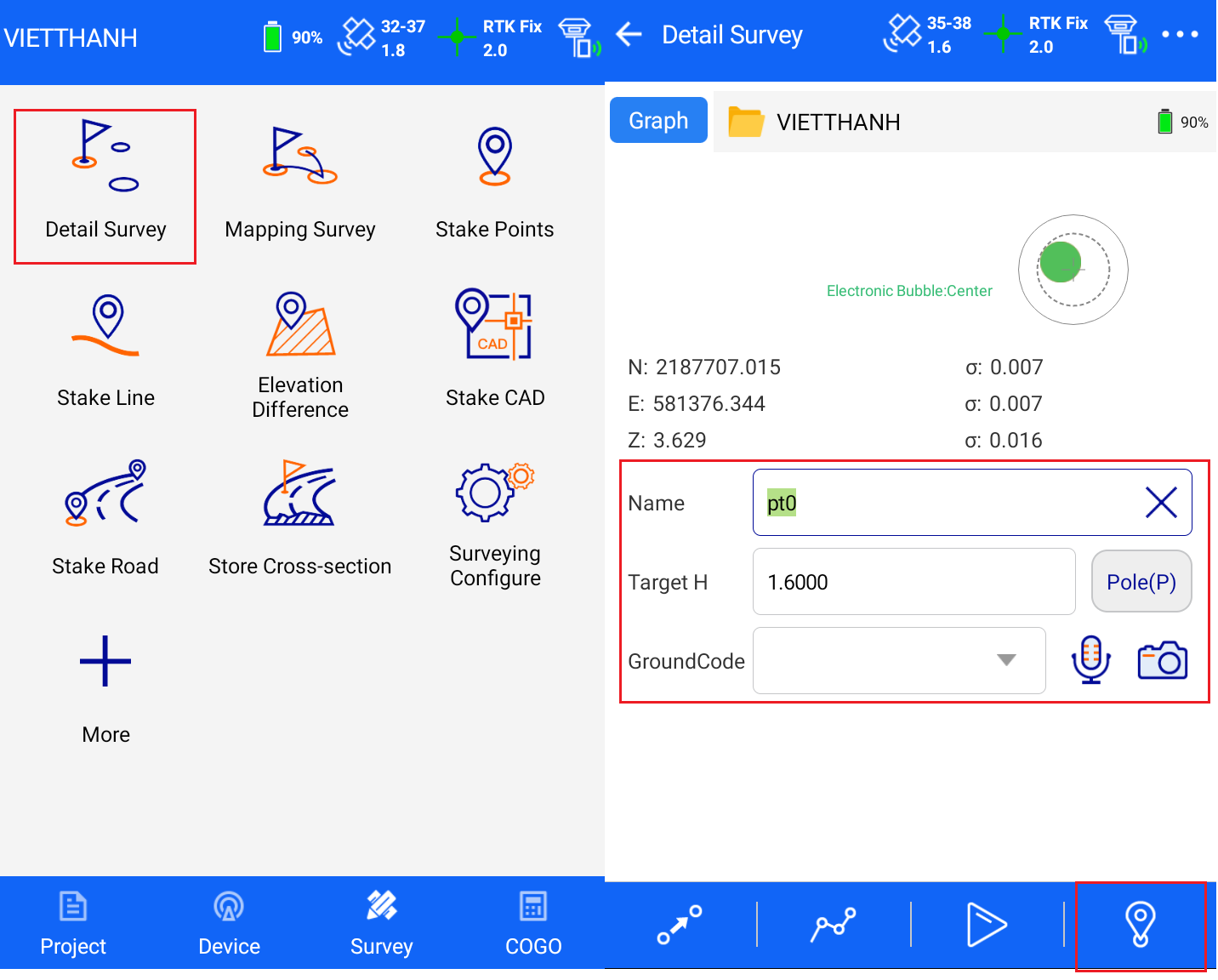
4.2 Chương trình đo Stake CAD
Từ trang Survey, chọn Stake CAD, chọn biểu tượng  , chọn Import File, sau đó chọn tới thư mục lưu file Cad đã tải xuống, sau đó chọn OK, file cad sẽ hiển thị trên màn hình sổ tay của bạn . (Hình ảnh minh hoạ)
, chọn Import File, sau đó chọn tới thư mục lưu file Cad đã tải xuống, sau đó chọn OK, file cad sẽ hiển thị trên màn hình sổ tay của bạn . (Hình ảnh minh hoạ)
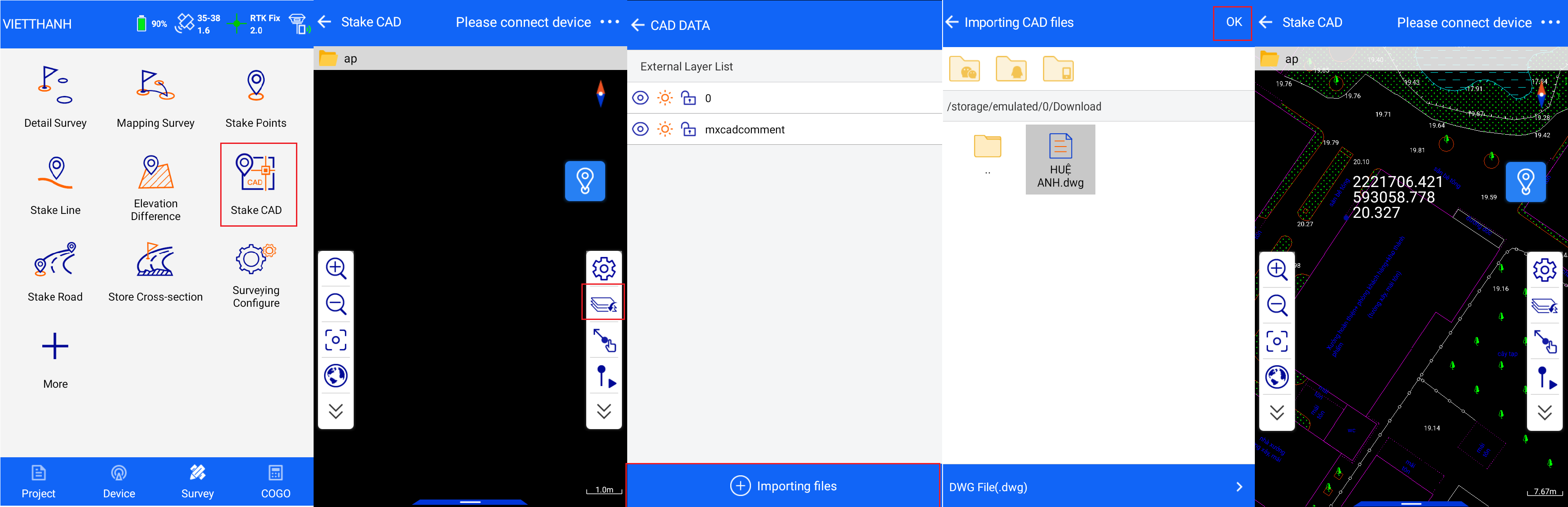
4.3 Chương trình chuyển điểm thiết kế ra thực địa (Stake Points)
C1: Nhập toạ độ điểm trực tiếp.
Từ trang Survey, chọn Stake Points, xuất hiện xuất hiện giao diện mới ta chọn vào biểu tượng  , xuất hiện bảng Detail tiến hành nhập toạ độ điểm cần bố trí, sau đó bấm OK, màn hình bố trí điểm sẽ xuất hiện, trên các dòng sản phẩm máy RTK Hi-Target đều được trang bị tìm điểm bằng Camera, các bạn chọn biểu tượng
, xuất hiện bảng Detail tiến hành nhập toạ độ điểm cần bố trí, sau đó bấm OK, màn hình bố trí điểm sẽ xuất hiện, trên các dòng sản phẩm máy RTK Hi-Target đều được trang bị tìm điểm bằng Camera, các bạn chọn biểu tượng  , trên màn hình sẽ hiển thị khoảng cách và hướng tới điểm cần tìm của bạn.
, trên màn hình sẽ hiển thị khoảng cách và hướng tới điểm cần tìm của bạn.
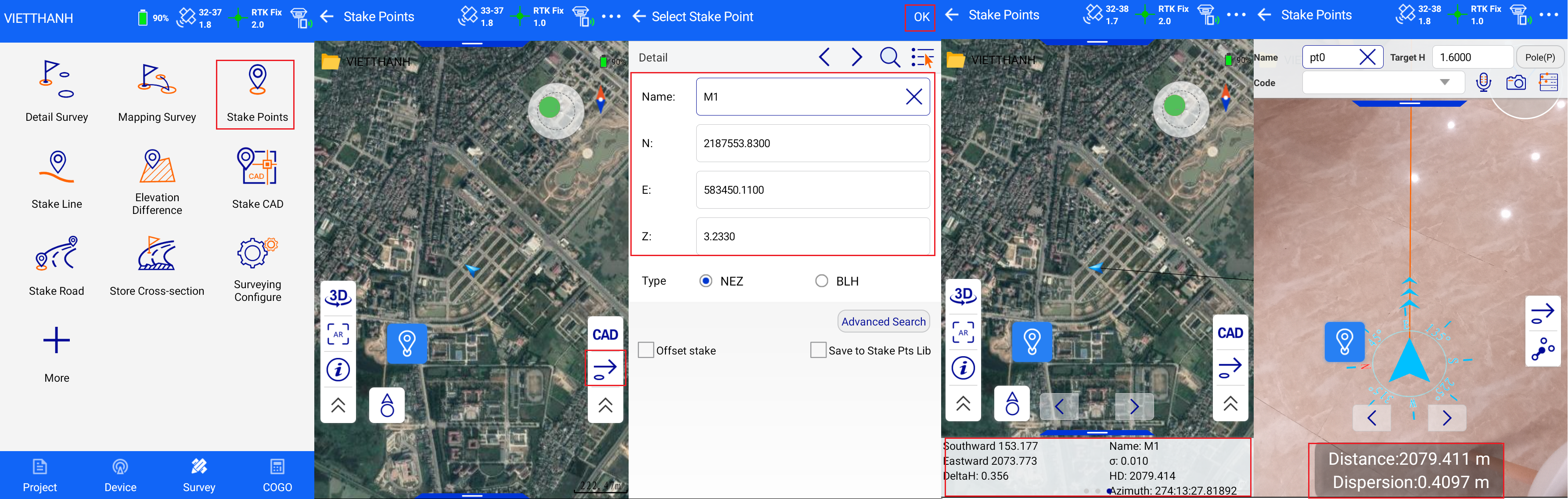
C2: Nhập toạ độ từ file số liệu đã có.
Nếu bạn đã có File số liệu sẵn, ta tiến hành nhập số liệu vào sổ tay như sau.
Tại trang Project chọn Data Transfer, tại Tab Stake Pont chọn Import, sau đó tìm tới file bạn đã lưu trên sổ tay, bấm OK, xuất hiện màn hình Custom Fomat, chọn định dạng file sau đó chọn OK để xác nhận, như vậy toàn bộ số liệu của bạn đã được đưa vào sổ tay. (Hình ảnh minh hoạ)
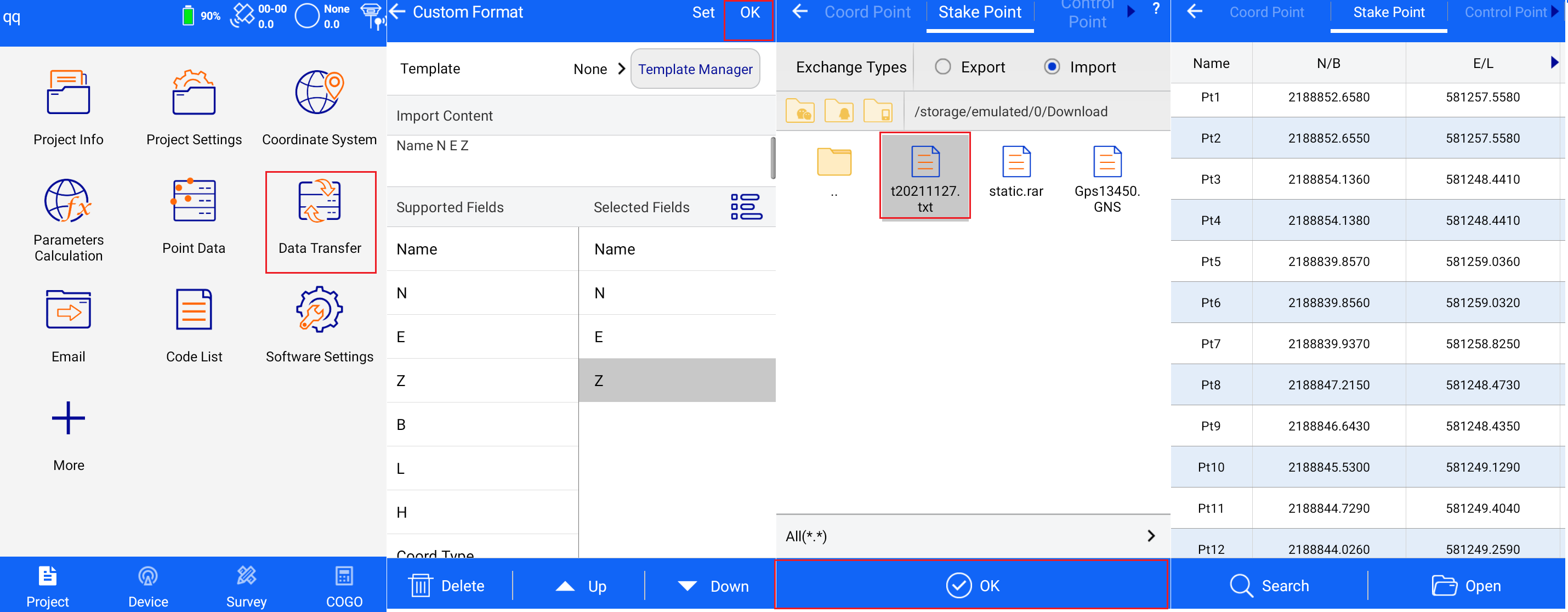
Để tiến hành bố trí, ta thực hiện vào lại Stake Point và lựa chọn điểm cần bố trí, thao tác như nhập điểm trực tiếp. (Hình ảnh minh hoạ)
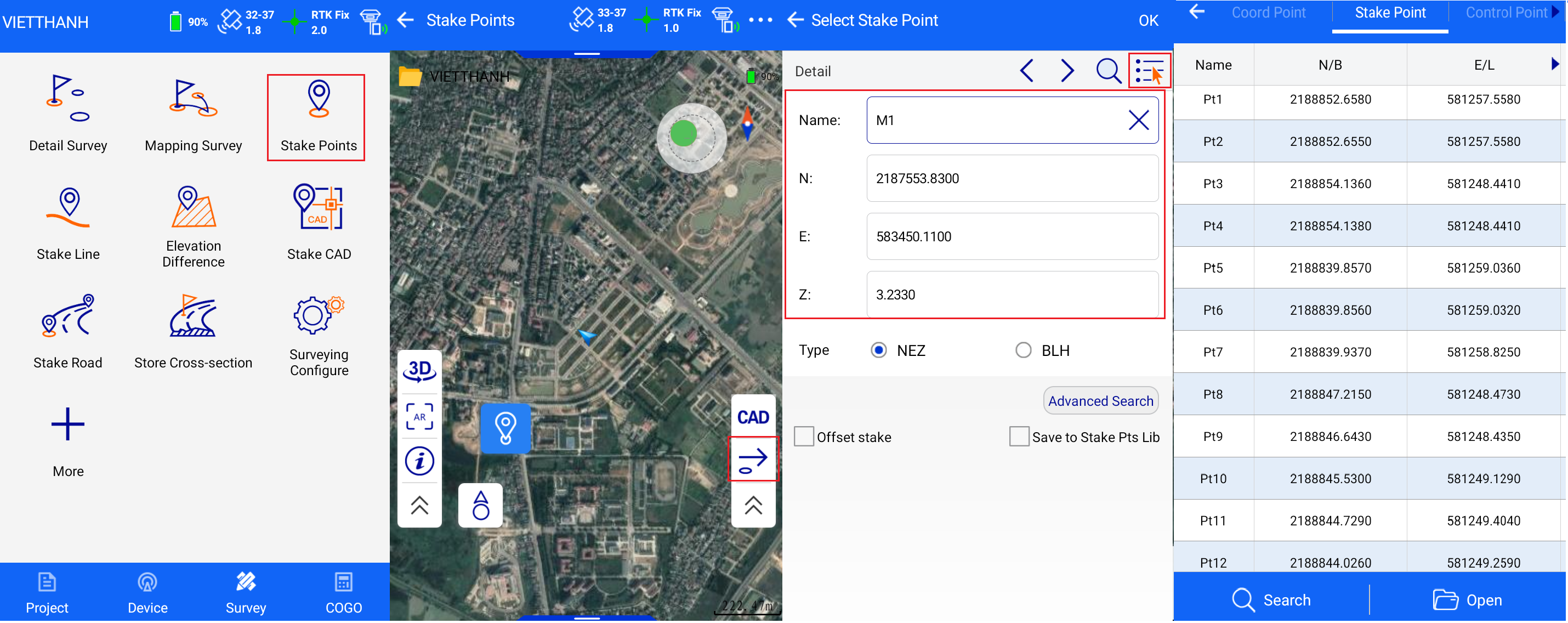
V. CÁCH THỰC HIỆN FIXED GỐC
Tại trang Project, chọn Parameters Calculation, tại dòng Type chọn Molodensky, tiếp theo chọn Add để tiến hành chọn điểm đo và điểm gốc. (Hình ảnh minh hoạ)
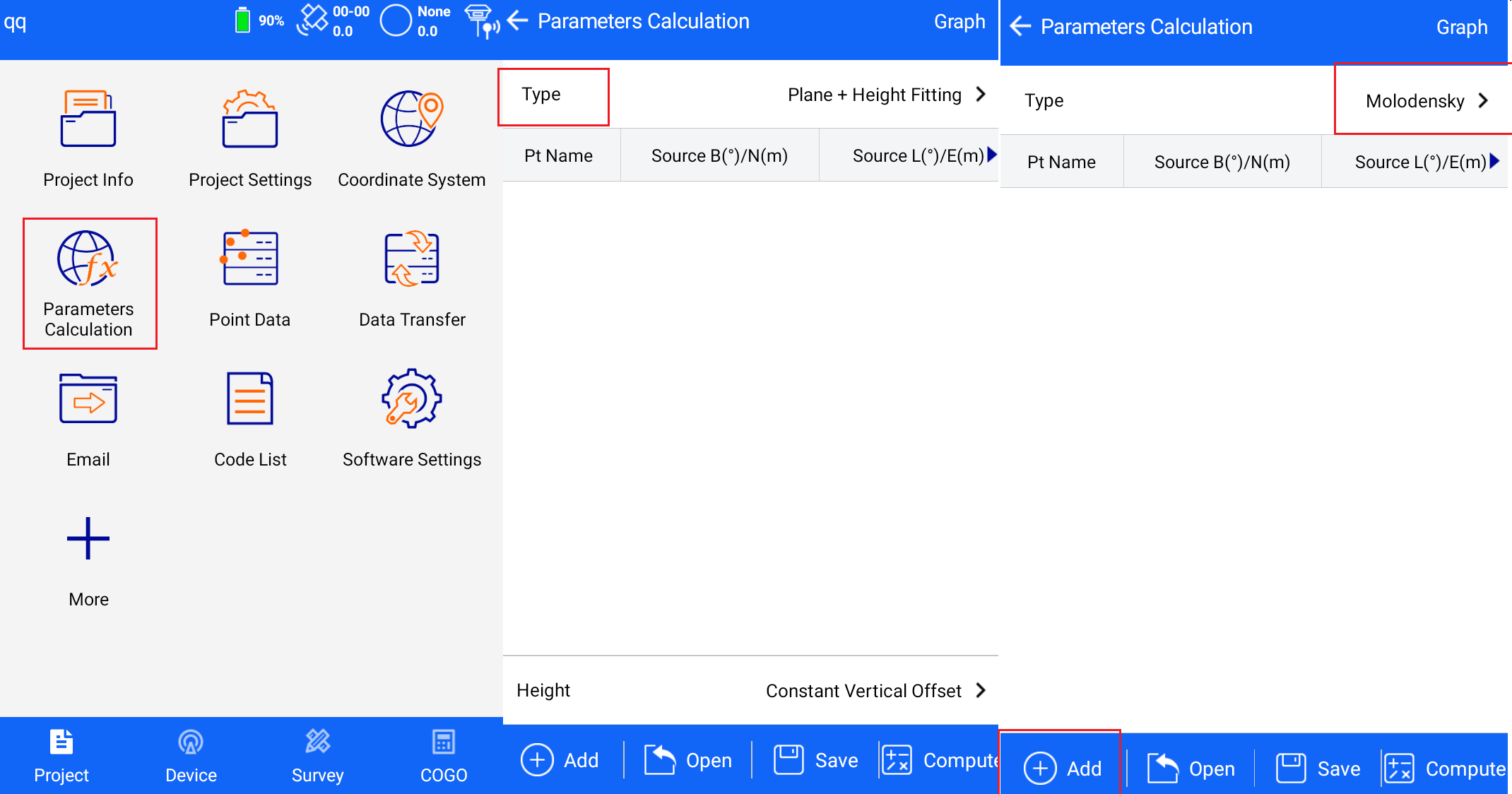
Sau khi chọn Add xuất hiện hội thoại Points Info, tại dòng Source(Store Point) tiến hành chọn điểm đã thực hiện đo trên mốc.
Tại dòng Local(Control Point) tiến hành nhập toạ độ mốc gốc, sau đó chọn Save
Giao diện trở về hội thoại Parameters Calculation, chọn Compute, sau đó chọn Aplly. Tới đây công tác Fixed gốc đã hoàn thành.(Hình ảnh minh hoạ)
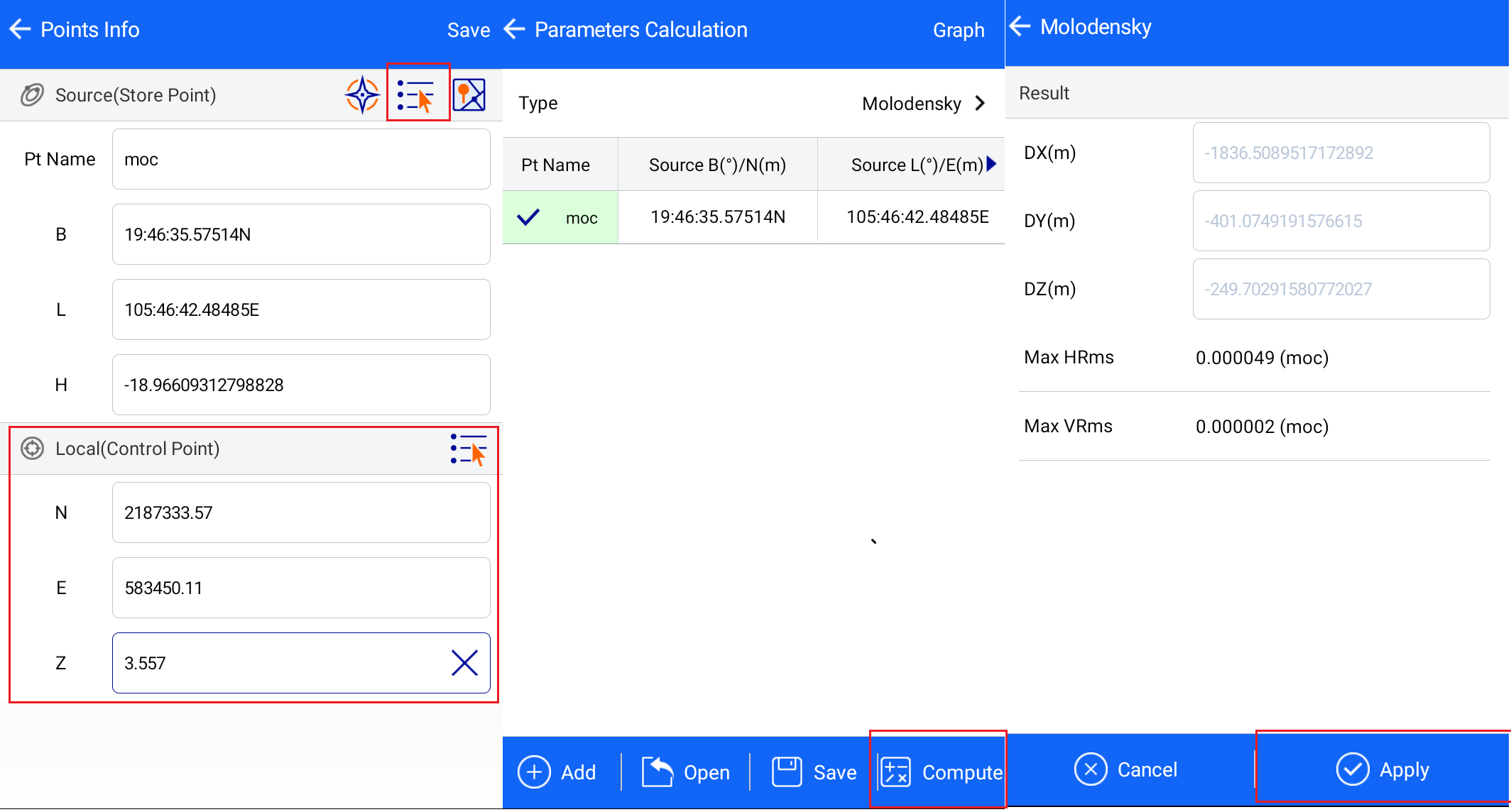
VI. XUẤT TOẠ ĐỘ VÀ TRÚT DỮ LIỆU
Từ thư viện điểm đo trong máy ta có thể xuất ra nhiều định dạng khác nhau và có thể copy ra máy tính.
Tại trang Project, chọn Data Transfer, nhập tên tệp cần xuất, tiếp theo chọn định dạng tệp dữ liệu xuất ra, sau đó chọn OK.(Hình ảnh minh hoạ)
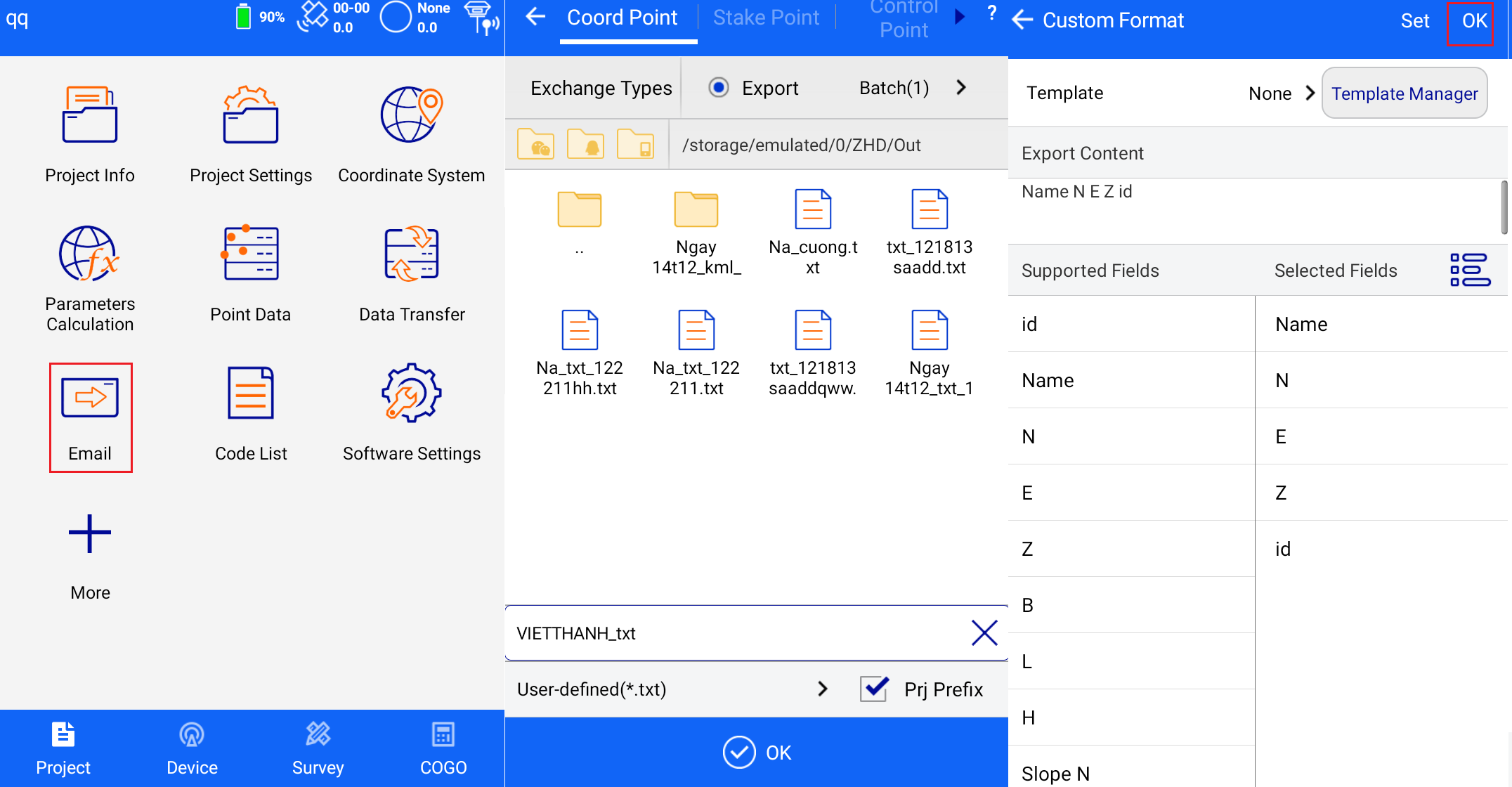
Tại trang Project, chọn Email, tiến hành nhập địa chỉ mail người nhận, tiếp theo tích chọn From Hi-Survey sau đó bấm Send để gửi số liệu. (Hình ảnh minh hoạ)
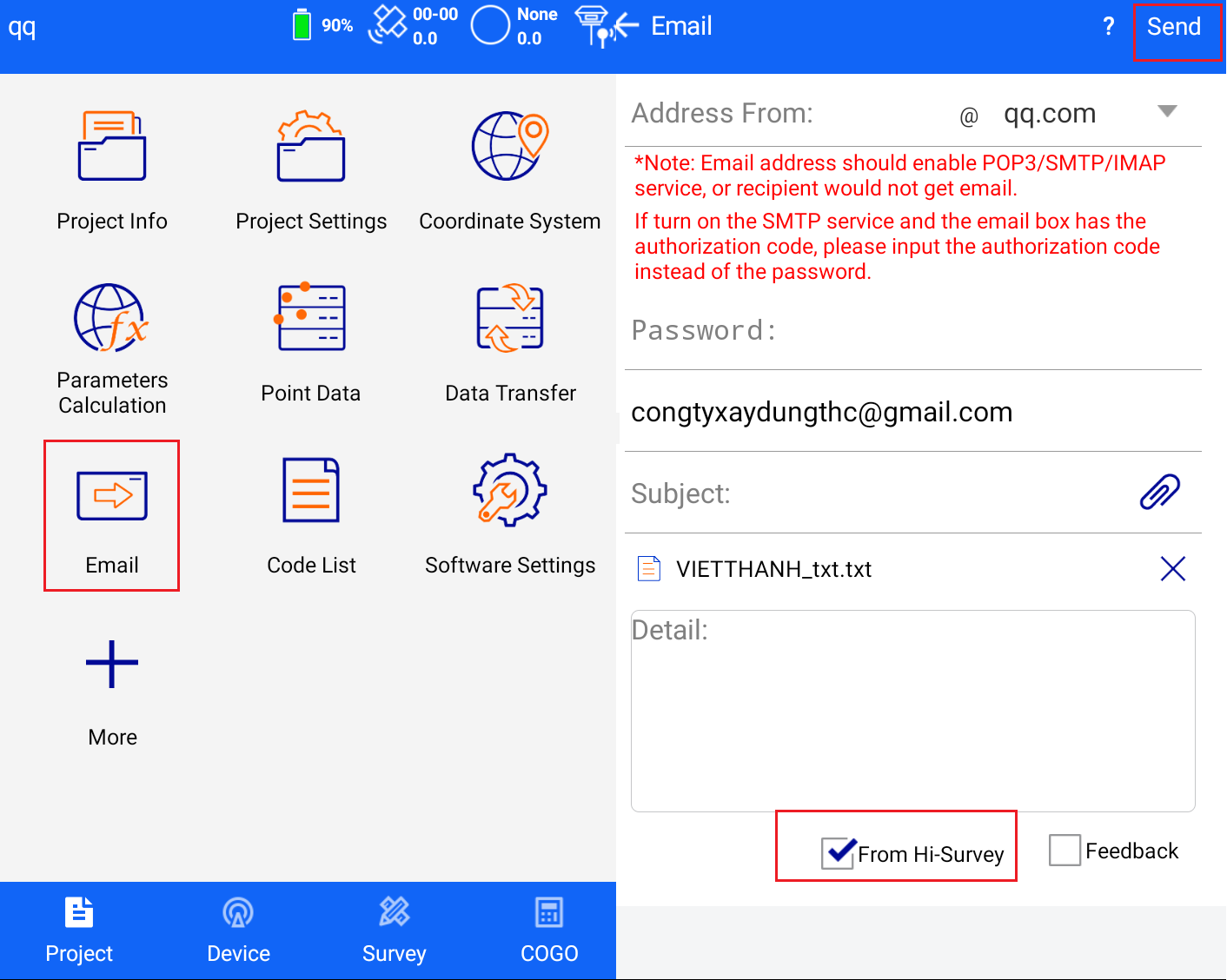
Xem video hướng dẫn sử dụng phần mềm Hi-Survey Road Tại đây
Công ty Trắc địa Bản đồ THC là đơn vị cung cấp độc quyền các sản phẩm mang thương hiệu Hi-Target tại Việt Nam. Ngoài ra công ty THC còn cung cấp các thiết bị máy GPS 2 tần số mang thương hiệu Esurvey, Foif, Comnav…, máy toàn đạc điển tử, máy laze…, với chính sách ưu đãi, hỗ trợ phần mềm, chuyển giao công nghệ và bảo hành uy tín. Rất hân hạnh được hợp tác và đông hành cùng các bạn.
Gt1310
